Windows10系统下怎样创建软件限制策略【图文教程】
在使用windows10系统过程中,用户经常会碰到需要对软件的运行、安装等进行限制的情况。而对于刚刚升级win10系统的新用户而言,这样的操作不免太过复杂了一点。接下来,小编就给大家介绍在Windows10系统下创建软件限制策略的最简单的方法(同样适用win7、win8系统)。
注意:使用策略组编辑器,所以只能是Win7旗舰版、Win8专业版、Win10专业版或是各版本的企业版。
具体方法:
1、按下WIN+R组合键调出运行对话框输入Gpedit.msc 回车;
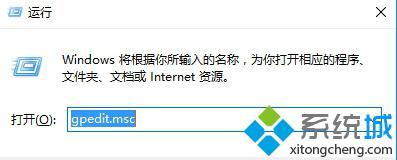
2、打开本地组策略后,以此展开:计算机管理——Windows设置——安全设置——软件限制策略;
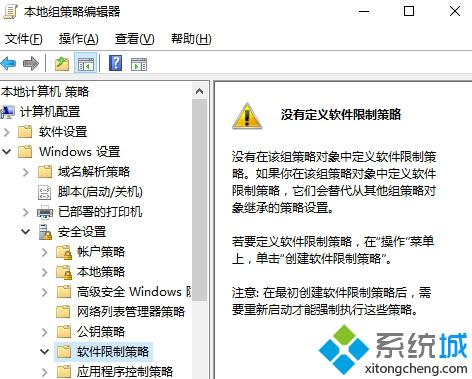
3、右键点击“软件限制策略”然后选择“创建软件限制策略”;
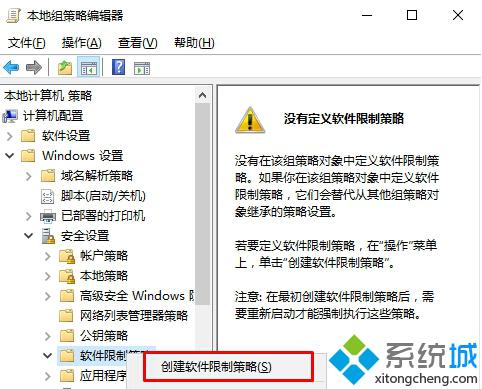
4、创建软年限制策略后,我们就可以在其他策略下新建多种策略,如证书、合希值、路径等!
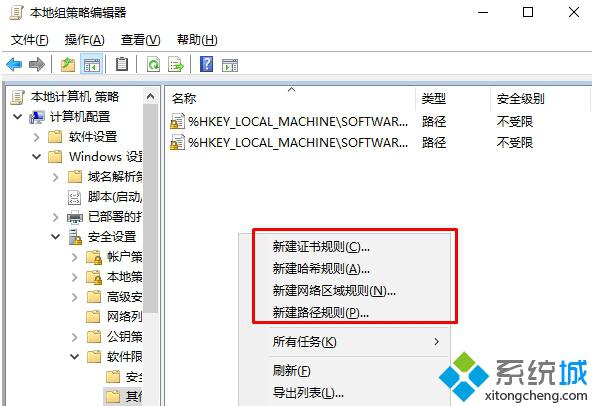
Windows10系统下创建软件限制策略的方法就介绍到这里了。对于具体要使用何种策略限制,就需要按照大家自己的要求而定了!更多关于win10系统的软件问题,请关注系统城:https://www.xitongcheng.com/
相关教程:win10组策略编辑器我告诉你msdn版权声明:以上内容作者已申请原创保护,未经允许不得转载,侵权必究!授权事宜、对本内容有异议或投诉,敬请联系网站管理员,我们将尽快回复您,谢谢合作!










